¿Por qué Grammarly no se muestra? 8 razones comunes con soluciones
Publicado: 2023-05-31Descubra las razones clave por las que Grammarly no se muestra y aprenda cómo solucionarlas.
Encontrar problemas con Grammarly que no aparece puede ser frustrante, especialmente cuando confía en él para detectar errores y mejorar su escritura. Grammarly puede mostrarse por varias razones.
A veces, el problema puede deberse a su cuenta o configuración de Grammarly. Puede deberse a conflictos con otras aplicaciones o extensiones. Independientemente de la causa subyacente, las siguientes correcciones lo ayudarán a poner en funcionamiento Grammarly en su computadora Windows o Mac, navegador y dispositivos móviles. Como se detalla en nuestra revisión de Grammarly, cualquiera puede descargar y probar Grammarly de forma gratuita. Sin embargo, a veces los usuarios pueden encontrar problemas. ¡Arreglemos eso!
Probamos docenas de correctores gramaticales y Grammarly es la mejor herramienta del mercado actual. Te ayudará a escribir y editar tu trabajo mucho más rápido. Grammarly proporciona un poderoso asistente de escritura de IA y una herramienta de verificación de plagio. Cualquiera que trabaje con la palabra escrita debería usarla.
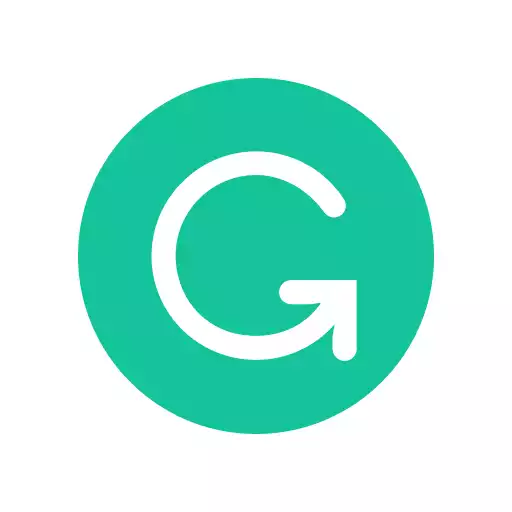
Contenido
- ¿Por qué Grammarly no se muestra?
- Solución de problemas de otros problemas gramaticales
- Autor
¿Por qué Grammarly no se muestra?
1. Grammarly Desktop está apagado
Grammarly funciona como una aplicación de escritorio. Por lo general, aparece un ícono o número flotante de Grammarly cerca de donde está escribiendo, por ejemplo, en Word o Outlook. Si no ve este icono, vuelva a abrir Grammarly en Finder (Mac) o Explorador de archivos (Windows). Si usa un navegador, asegúrese de que el complemento Grammarly esté habilitado y de haber iniciado sesión.
2. La aplicación actual está en la lista de bloqueo gramatical
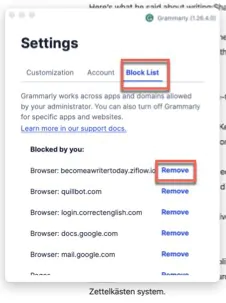
Es posible apagar Grammarly durante 30 minutos o indefinidamente en cualquier aplicación. Si esto sucede, haga clic en el ícono Grammarly o seleccione la configuración. Ahora, abra la lista de bloqueo de Grammarly y asegúrese de que su aplicación actual no esté en ella.
3. Errores de instalación
A veces, es posible que Grammarly no se muestre debido a errores de instalación. Para solucionar este problema, intente desinstalar y reinstalar Grammarly. Asegúrese de haber descargado la última versión de Grammarly para su computadora específica desde Grammarly.com.
4. Problemas de compatibilidad
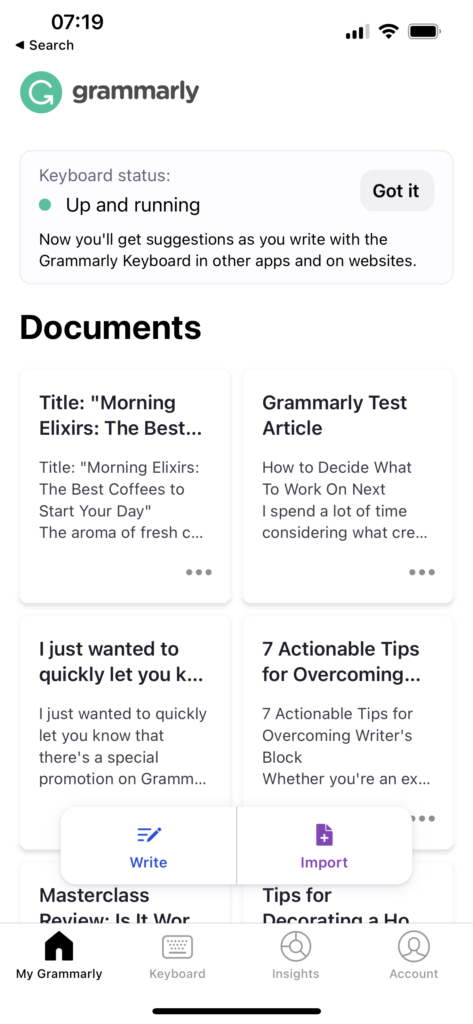
Es posible que Grammarly no se muestre si su computadora o aplicación es incompatible con la extensión o aplicación Grammarly. Asegúrese de estar usando un navegador web actualizado y que su dispositivo cumpla con los requisitos del sistema para Grammarly. Busque actualizaciones y actualice sus aplicaciones si es necesario. Grammarly trabaja en:
- Mac OS
- ventanas
- Cromo
- Borde
- Safari
- Firefox
- iOS
- Androide
Además, asegúrese de utilizar aplicaciones compatibles, como Microsoft Word y Outlook. Es posible que algunas aplicaciones de escritorio más antiguas o más específicas no funcionen con Grammarly.
5. Integraciones rotas
Si Grammarly no se muestra en Microsoft Word o Outlook, podría deberse a una integración rota o porque la extensión está deshabilitada. Asegúrese de que Grammarly esté integrado con su aplicación de escritura cerrando y volviendo a abrir la aplicación de escritorio Grammarly. No necesita instalar otros complementos o complementos para Microsoft Office o cualquier aplicación de escritura. Grammarly se ha alejado de este modelo.
A veces, otras extensiones o complementos pueden interferir con Grammarly. Deshabilite cualquier extensión o complemento innecesario de su navegador o aplicación para ver si eso ayuda a resolver Grammarly que no se muestra.
Recuerde que puede usar la aplicación de escritorio Grammarly o el sitio web grammarly.com cuando la extensión no funciona correctamente con su aplicación preferida. De esta manera, aún puede mejorar su escritura y verificar la gramática y los errores ortográficos sin obstáculos.
6. Microsoft Office está generando un error de tiempo de ejecución
Grammarly funcionó anteriormente como un complemento para Microsoft Office. Ahora, no necesita instalar ningún complemento o complemento. Simplemente asegúrese de que la versión de escritorio de Grammarly esté funcionando y esté en línea. Si encuentra un error de tiempo de ejecución mientras usa Grammarly, intente actualizar sus actualizaciones de Office 2016, ya que esto podría resolver el problema.

7. La página web no es compatible con Grammarly
Algunas páginas web no son compatibles con la extensión del navegador Grammarly. Por lo general, estos son cuadros de texto creados con iFrame o sitios web donde los propietarios han establecido reglas específicas para bloquear aplicaciones. Grammarly proporciona instrucciones técnicas para verificar si un sitio web ha bloqueado Grammarly. Si esto sucede, a menudo es más fácil y rápido copiar el texto de las preguntas, pegarlo en la aplicación web Grammarly y editarlo allí.
8. El teclado gramatical está apagado
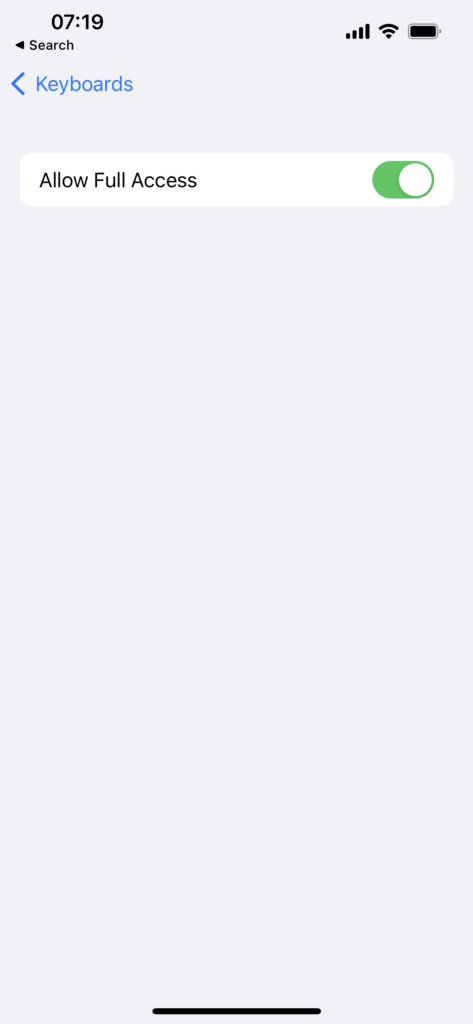
Si Grammarly Keyboard no aparece en su dispositivo iOS, vaya a Configuración > General > Teclado > Teclado > Agregar nuevo teclado. Asegúrese de que Grammarly esté en la lista. Si no está presente, busque en la tienda de aplicaciones o abra la aplicación Grammarly para iOS y toque el ícono del teclado Grammarly para reinstalarlo. Ahora, asegúrese de habilitar todos los permisos.
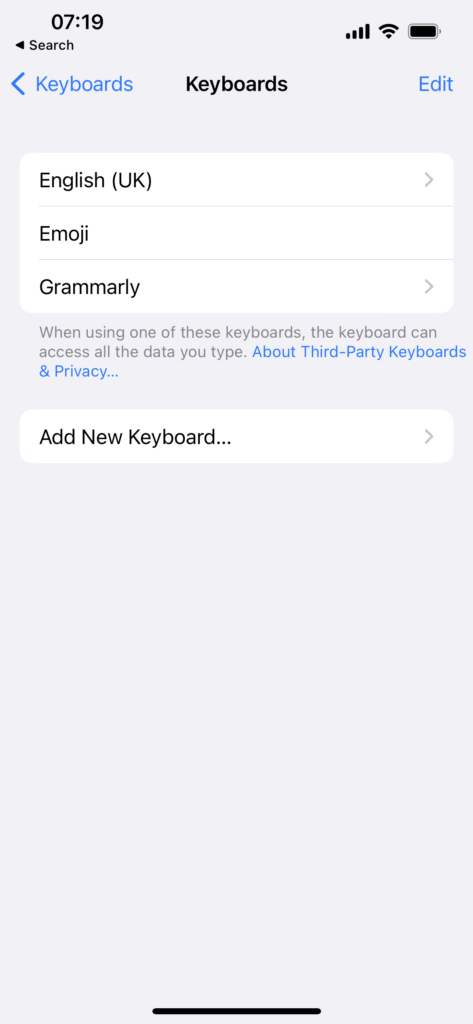
Toque el ícono del globo terráqueo en una aplicación de escritura en iOS para cambiar a él. El logotipo de Grammarly también debería aparecer en la esquina superior izquierda sobre el teclado en Android. Si no ve el logotipo de Grammarly, toque el icono del globo terráqueo. A veces, un administrador de dispositivos puede deshabilitar aplicaciones de terceros como Grammarly Keyboard.
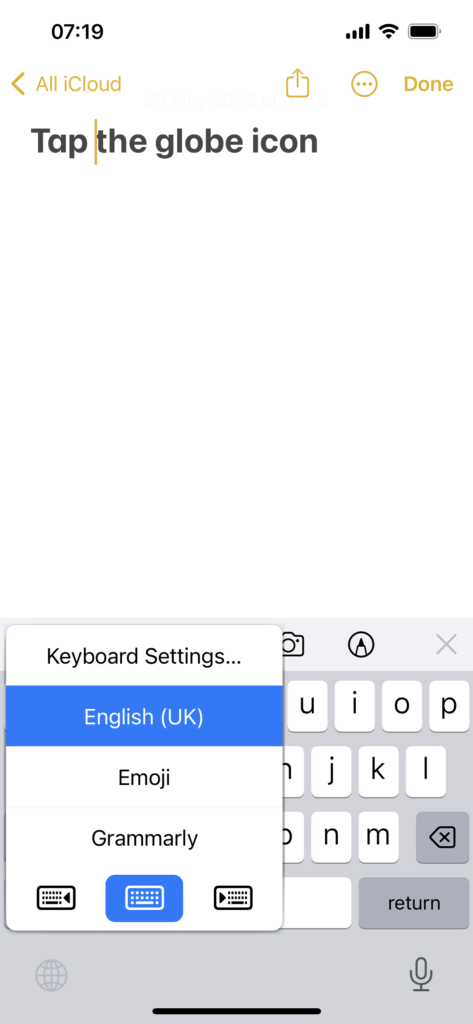
Solución de problemas de otros problemas gramaticales
Asegúrese de tener una conexión a Internet estable
Grammarly solo funciona cuando una computadora está en línea. Por lo tanto, verifique que su conexión a Internet sea estable y confiable. Una conexión deficiente o intermitente puede hacer que Grammarly no funcione. Para probar su conexión, navegue por diferentes sitios web y asegúrese de que se carguen sin problemas. Si su conexión es inestable, reinicie su enrutador o comuníquese con su proveedor de servicios de Internet para obtener ayuda. Siempre puedes probar tu conexión a Internet y la velocidad aquí.
Buscar aplicaciones en conflicto
Aunque es inusual, algunas aplicaciones o extensiones del navegador pueden interferir con la funcionalidad de Grammarly, por ejemplo, una VPN, un firewall o un software antivirus. Revise las aplicaciones instaladas en su dispositivo y desactívelas individualmente para encontrar qué aplicación está causando un conflicto. Del mismo modo, deshabilite o desinstale otros complementos o extensiones individualmente hasta que aparezca Grammarly.
Revise la configuración de su cuenta Grammarly
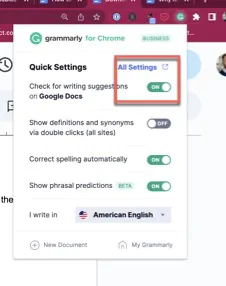
Cualquiera puede personalizar cómo y dónde funciona Grammarly. Por lo tanto, verifique la configuración de su cuenta Grammarly y asegúrese de que sea correcta. Si no puede hacer esto en una computadora de escritorio o a través del navegador, inicie sesión en el sitio web de la aplicación Grammarly y navegue hasta la configuración. Mientras esté allí, asegúrese de que su cuenta esté activa y haya iniciado sesión. Inicie y cierre sesión si es necesario. Además, verifique las aplicaciones bloqueadas. Elimine cualquiera que cause conflictos.
Desinstalar y reinstalar Grammarly en Mac
Si tiene problemas con Grammarly que no se muestra y ha seguido los pasos anteriores, elimine Grammarly de su computadora Mac y Windows y cualquier complemento o complemento. Para desinstalar Grammarly en tu Mac, abre Finder. A continuación, seleccione la aplicación Grammarly Desktop en la carpeta Aplicaciones. Luego, arrástralo a la Papelera. Vacíe la Papelera para eliminar el programa.
Luego, reinstale Grammarly descargando la versión actual de Grammarly.com y siguiendo las instrucciones en pantalla. Asegúrese de iniciar sesión como administrador al instalar el programa para garantizar una instalación adecuada para todos los usuarios.
Envíe una solicitud a Grammarly Support
Si ha agotado estos pasos de solución de problemas y Grammarly aún no aparece, envíe una solicitud a Grammarly Support. Proporcione una descripción clara del problema e incluya cualquier información relevante, como lo que intentó, la versión del software que está utilizando, el sistema operativo y cualquier mensaje de error. Si el problema se relaciona con dispositivos móviles, registre el problema con una aplicación como Screen Recorder antes de comunicarse con el soporte.
Una vez que tenga Grammarly en funcionamiento, ¿por qué no prueba la versión premium para acceder a informes adicionales y un verificador de plagio? Si te ayuda, usa este descuento de Grammarly.
